안녕하세요? 드래곤입니다.
이번 강좌에서는 Python 배포판으로 많이 쓰이고 있는 Anaconda 대해서 알아보겠습니다.
Anaconda는 7500 개 이상의 데이터 사이언스와 머신 러닝에 관련된 패키지가 포함되어 있는 Python 배포판입니다.
Python을 많이 사용하는 인공지능, 데이터 분석, 딥러닝 등 많은 분야에서 Anaconda가 널리 쓰이고 있습니다.
Anaconda는 설치 패키지의 종속성을 포함한 Python 배포판입니다.
또한 가상환경 관리자의 기능을 가지고 있어 프로젝트마다 다른 버전의 파이썬 설치 및 관련 설치 패키지를 분리 시켜
효율적으로 프로젝트를 관리할 수 있습니다.
Anaconda의 구조는 다음과 같습니다.
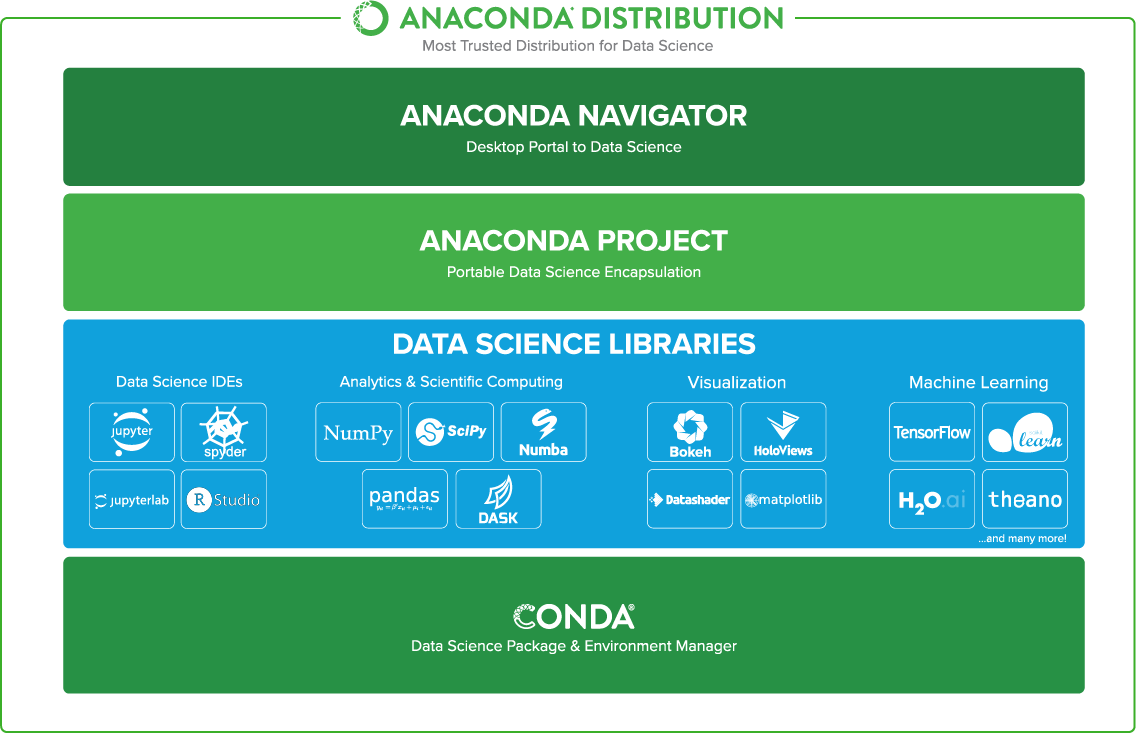
이제 Anaconda를 설치해 보도록 하겠습니다.
다음 사이트에 가서 Download 버튼을 클릭합니다.
x86, x64 중에 PC에 맞는 버전을 설치합니다.
본 강좌에서는 Windows 64bit를 설치합니다.
Next를 클릭합니다.
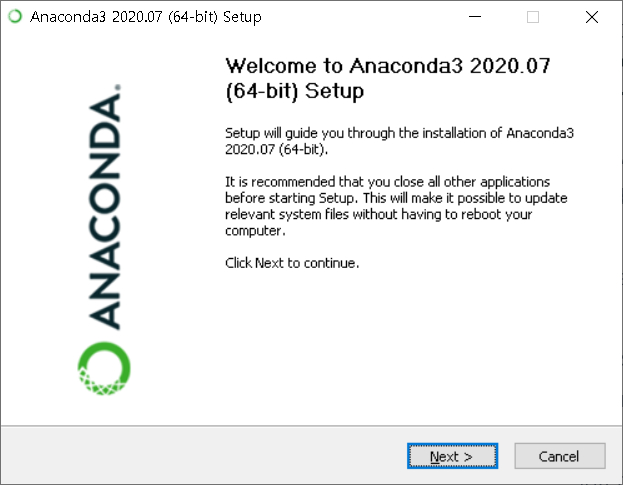
I Agree를 클릭합니다.
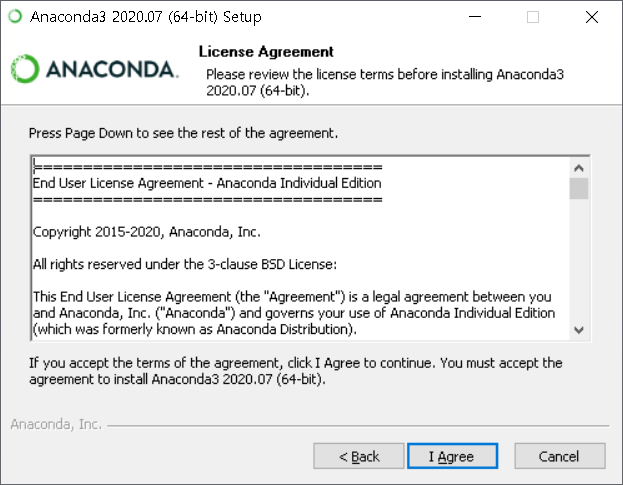
All Users 를 선택한 후에 Next를 클릭합니다.
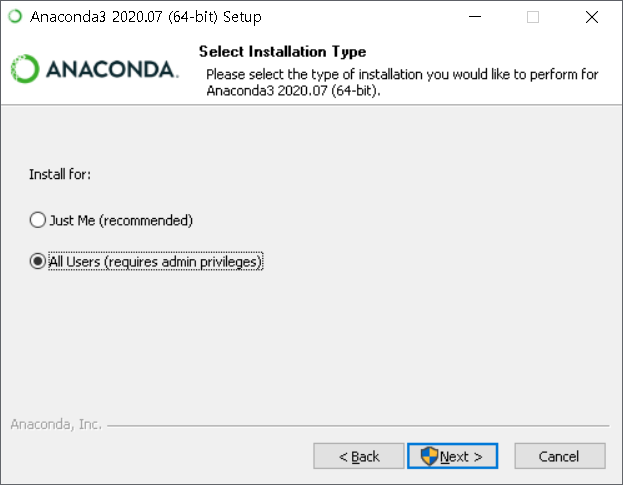
설치 경로를 입력하고 Next를 클릭합니다.
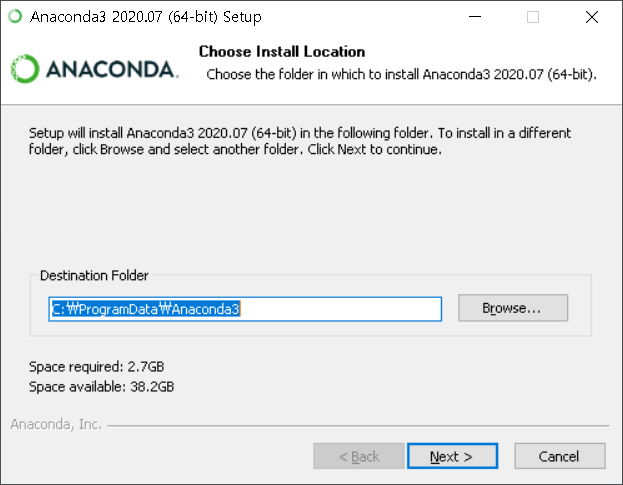
Add Anaconda3 to the system PATH Envrionment variable 을 선택하면
버그가 발생할 수 있어서 권고하지 않는다는 설명이 되어있습니다.
원하는 설치 옵션을 선택 후 Install을 클릭합니다.
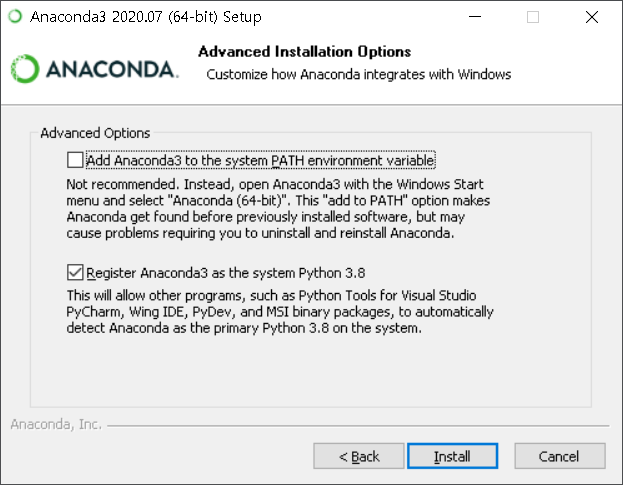
문제가 없다면 다음과 같이 설치가 진행됩니다.
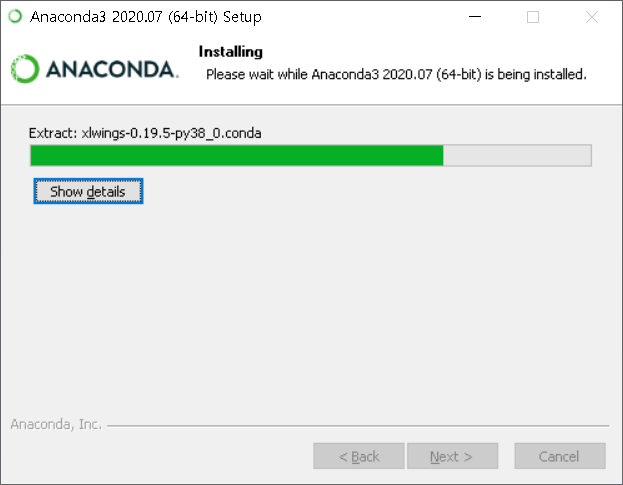
Next를 클릭합니다.
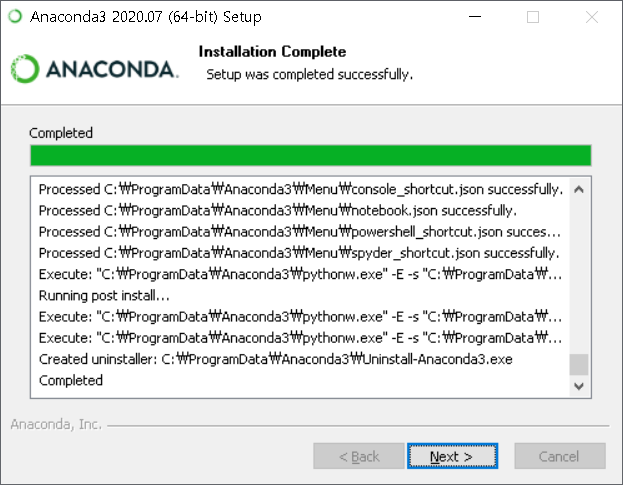
Next를 클릭합니다.
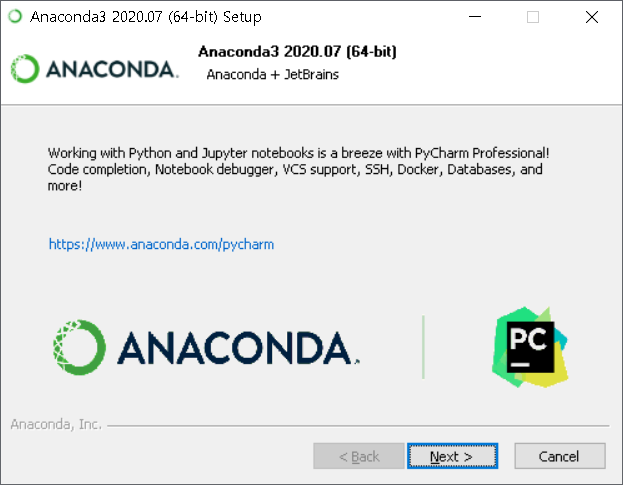
Finish를 선택하면 설치가 완료됩니다.
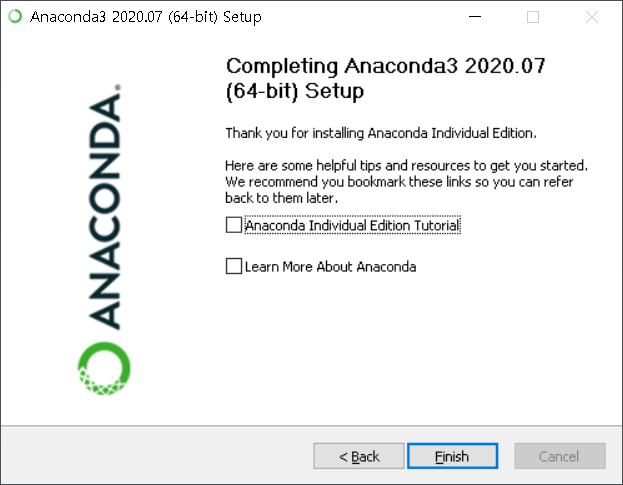
Anaconda Navigator를 실행합니다.
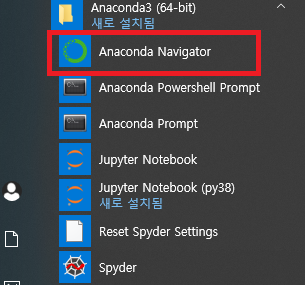
Anaconda Navigator의 화면 입니다.
기본적으로 여러개의 Tool이 설치 되어 있는것을 확인 할 수 있습니다.
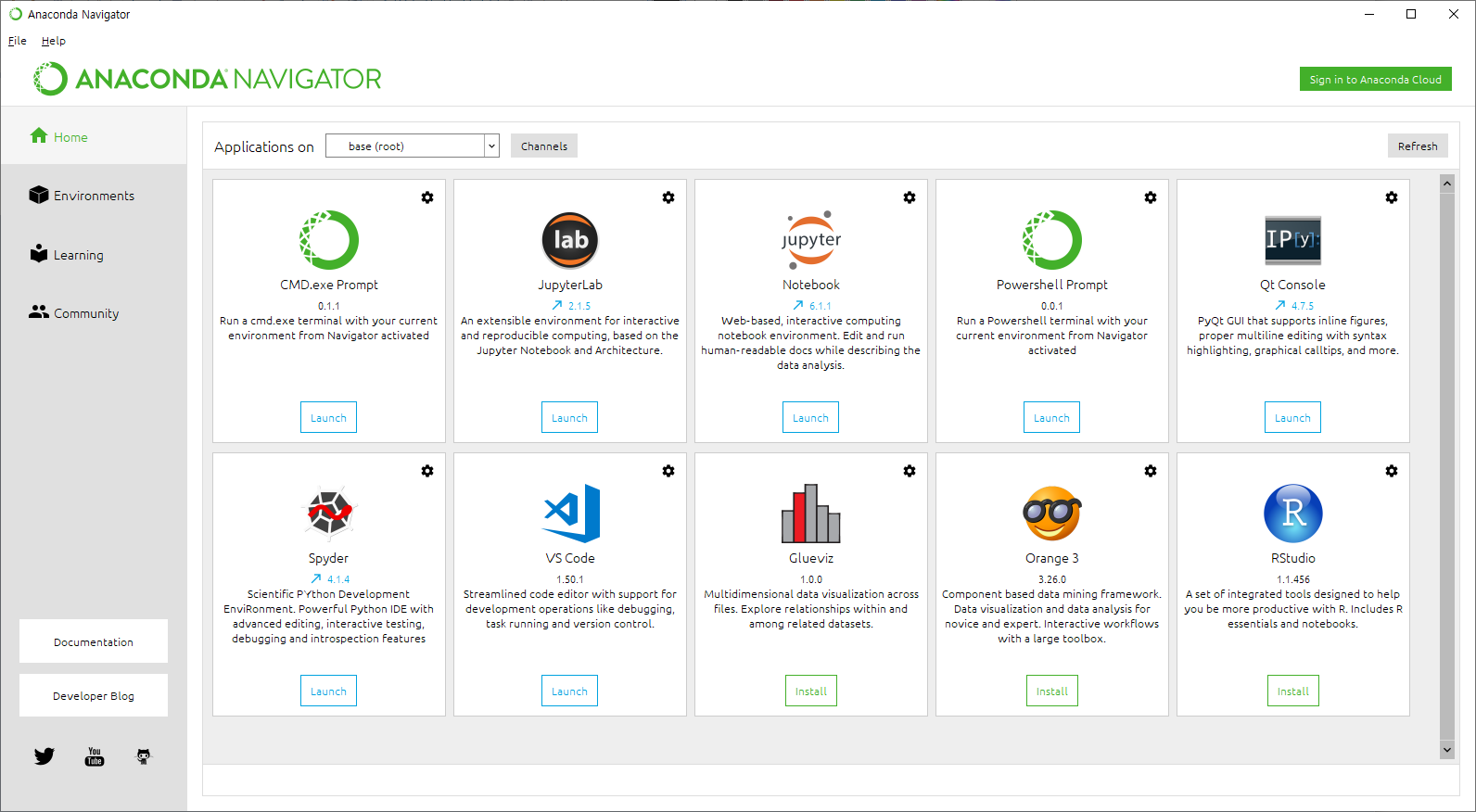
Environments를 선택하면 처음 설치시에 기본 가상 환경인 base(root)가 보입니다.
프로젝트별로 가상환경을 추가해서 작업을 하는 걸 권장합니다.
opencv를 사용할 가상 환경을 만들어 보겠습니다.
화면 하단에 Create 버튼을 클릭합니다.
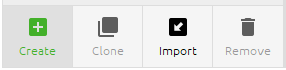
Create new environmant 팝업 창이 뜹니다.
Name에서 opencv_env 를 입력하고 Packages - Python 버번을 3.8을 선택한 후에 Create
버튼을 클릭합니다.
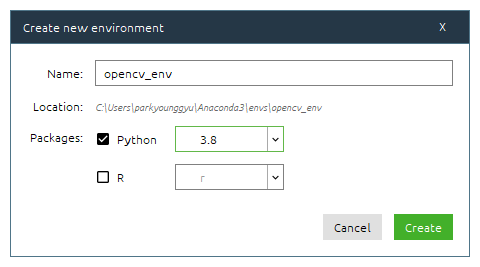
Not installed을 선택 후에 opencv를 검색하면 다음과 같은 결과가 나옵니다.
3개의 패키지를 체크한 후에 오른쪽 하단에 있는 Apply 버튼을 클릭합니다.
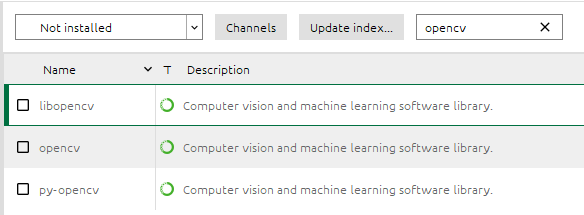
설치될 패키지 목록이 나오면 Apply 버튼을 클릭합니다.
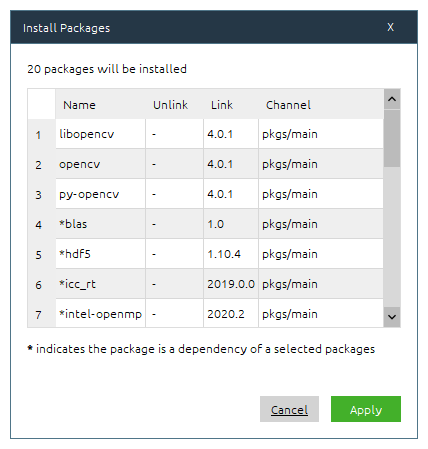
설치가 완료된 후에 Home 버튼을 클릭합니다.
opencv_env 가상 환경을 다음과 같이 확인 할수 있습니다.
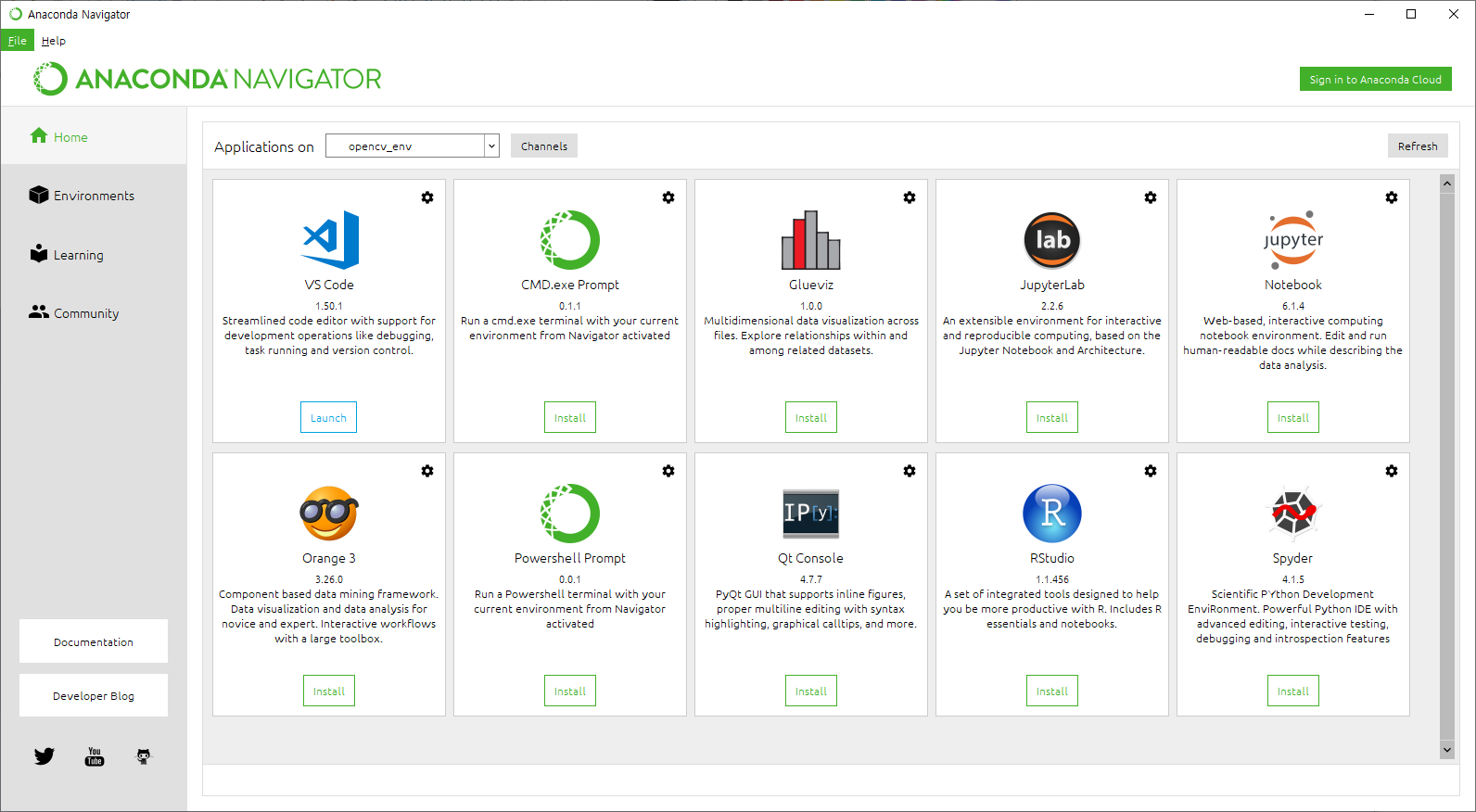
정상적으로 OpenCV가 동작하는지 테스트 코드를 만들고 실행해 보겠습니다.
코드를 작성하기 위해서 여러가지 IDE Tool을 사용할수 있는데
본강좌에서는 Jupyter Notebook을 사용하도록 하겠습니다.
Install 버튼을 클릭합니다.
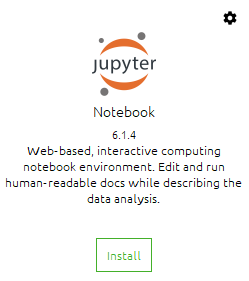
설치가 완료 되면 Install 버튼이 Launch로 변경됩니다.
Launch를 클릭합니다.
웹브라우저가 실행되고 Jupyter Notebook이 실행됩니다.
오른쪽에 New 버튼을 클릭하고 Python3를 선택합니다.
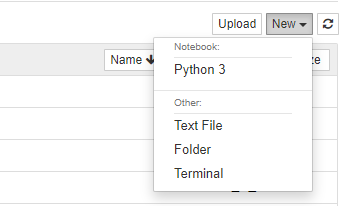
다음 코드를 입력합니다.
import cv2
img = cv2.imread("d:\anaconda.png")
cv2.imshow("Anaconda", img)
cv2.waitKey(0)
cv2.destroyAllWindows()
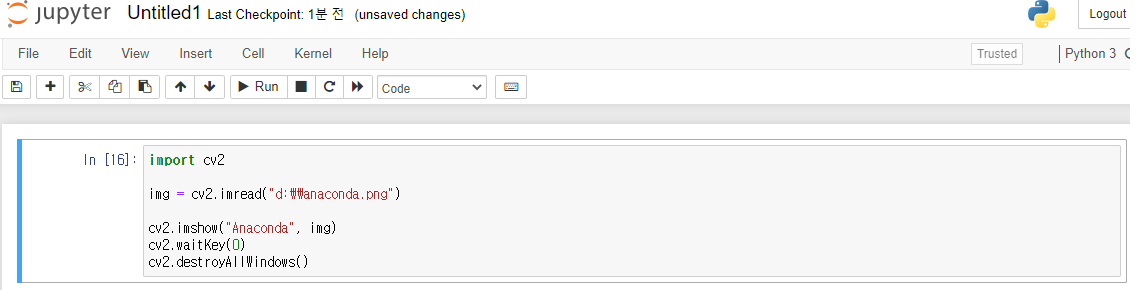
다음과 같이 OpenCV 가 정상적으로 동작되는걸 확인 할 수 있습니다.
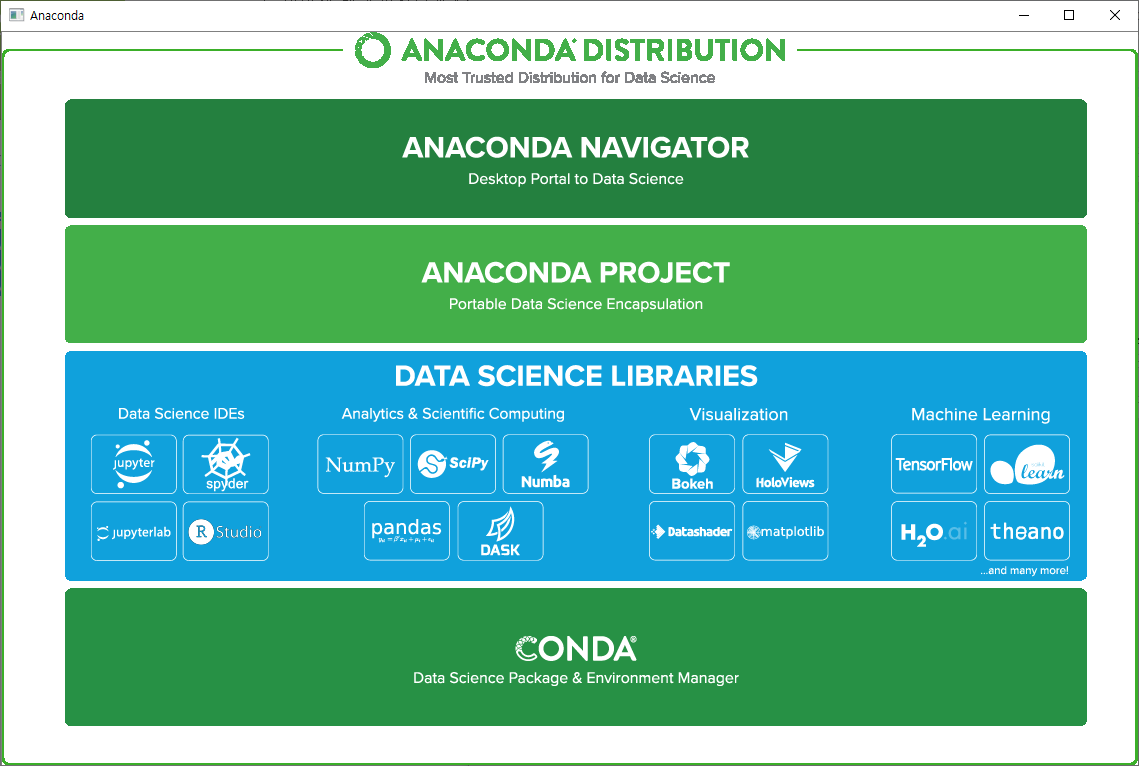
Anaconda을 사용해서 쉽게 Python 패키지 설치 및 가상환경을 만들어 보았습니다.
요즘은 Python이 특정분야가 아닌 여러 분야에서 광범위 하게 사용되는 대표적인
개발 언어중에 하나입니다.
Linux, Android BSP 빌드 스크립트 언어도 요즘은 Python을 많이 사용합니다.
또한 웹, 게임, 영상처리 등등 많이 분야에서 쉽게 활용이 가능합니다.
코로나로 외부 활동이 힘든 이 시기를 기회로 삼아서 Python을 한번 배워보는것도 좋을듯 합니다.
여기까지 Anaconda 설치하기 강좌를 마치겠습니다.
강좌가 도움이 되셨다면 다음 Youtube Channel에 방문하셔서 구독 부탁드립니다.


 댓글 0개
댓글 0개